时间:2016-08-01 00:00来源: 云骑士win8系统
一些施工建筑中经常需要打印图纸,而CAd快速看图则是咱们常用的看图的软件。如果你不熟悉win10免激活系统怎样用CAd快速看图软件,本文小编就来告诉我们在win10系统种用CAd快速看图软件打印图纸的办法。
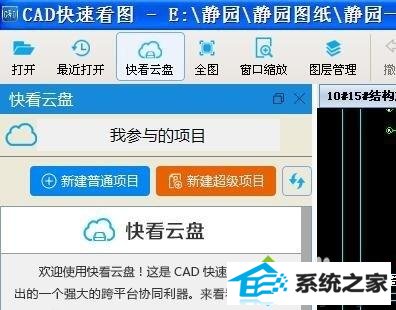
1、打开文件夹,找到你要打印的图纸。如下图。选中你要打印的图纸,打开右键跳出一个界面,选中打开方式,然后选中CAd快速看图。当然如果你已经提前设置了它是默认的打开方式,则可以直接双击打开;
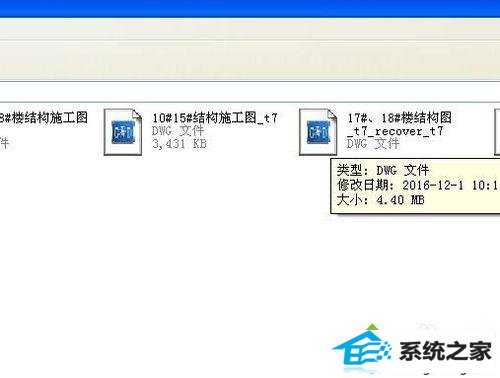
2、双击你选中的图纸文件以后,会打开CAd快速看图的软件。然后软件里面会出现你选中的那个图纸里面所有的内容,而且是缩小版的;

3、你可以通过滑动鼠标的滚轮来扩大和缩小图纸,滚轮往前滑动就是扩大,往后滑动就是缩小。然后按住鼠标左键,屏幕上出现一个小手图片可以拖拽图纸。便可以通过这个操作来浏览不同位置的图纸,然后可以找到你要打印的那部分;

4、找到右上角上面的打印二字,打开打印;

5、打开打印以后,跳出下图界面。你可以依据粉色框内的提示来进行操作。白色区域就是你选中打印的所有范围;

6、打开框选打印范围,出现下图界面。你可以通过鼠标按住左键出现十字的图片,然后通过拖拽的方式来框选你要打印的范围;

7、通过上图的方式,选中以后的效果如下图。你要打印的范围都被边框包围;

8、打开左上角的打印设置,跳出一个对话框,你可以依据自己的需要来设置打印的页数,打印的纸张方向等;
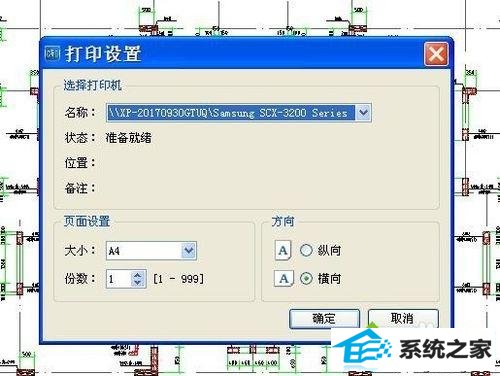
9、如果你觉得这个图纸这样显示有些不清楚,可以在纯黑打印旁边的正方形里面打上对勾。则表示选中,然后图纸里面全部变成黑色;

10、如果你所有的事情都已经设置好,那么就可以打开开始打印来打印你需要的文件了。

win10用CAd快速看图软件打印图纸的办法分享到这里了,希望此教程内容能够借助到我们。
栏目推荐: win7密钥 xp纯净版 windows7正式版下载 系统之家xp安装版 电脑重装系统下载 win8企业版 正版xp系统下载 微软win10
专题推荐: 如何重装系统win7 win7密钥 win7精简版 鹰王系统 windowsxp下载 win7下载
Copyright @ 2020 云骑士win8系统